Architektura zotavení po havárii Hyper-V do Azure
Tento článek popisuje architekturu a procesy používané při replikaci, převzetí služeb při selhání a obnovení virtuálních počítačů Hyper-V mezi místními hostiteli Hyper-V a Azure pomocí služby Azure Site Recovery .
Hostitelé Hyper-V je možné volitelně spravovat v privátních cloudech nástroje System Center Virtual Machine Manager (VMM).
Komponenty architektury – Hyper-V bez nástroje VMM
Následující tabulka a obrázek poskytují základní zobrazení komponent používaných pro replikaci Hyper-V do Azure, pokud hostitelé Hyper-V nespravuje nástroj VMM.
| Součást | Požadavek | Podrobnosti |
|---|---|---|
| Azure | Předplatné Azure, účet úložiště Azure a síť Azure. | Replikovaná data z místních úloh virtuálních počítačů se ukládají do účtu úložiště. Virtuální počítače Azure se vytvářejí s replikovanými daty úloh, když dojde k převzetí služeb při selhání z místní lokality. Virtuální počítače Azure se připojí k virtuální síti Azure po svém vytvoření. |
| Hyper-V | Během nasazování Site Recovery shromáždíte hostitele a clustery Hyper-V do lokalit Hyper-V. Na každý samostatný hostitel Hyper-V nebo na každý uzel clusteru Hyper-V nainstalujete zprostředkovatele Azure Site Recovery a agenta Recovery Services. | Zprostředkovatel orchestruje replikaci pomocí služby Site Recovery přes internet. Agent Recovery Services se stará o replikaci dat. Komunikace z poskytovatele i agenta je zabezpečená a šifrovaná. Šifrují se rovněž replikovaná data v úložišti Azure. |
| Virtuální počítače Hyper-V | Jeden nebo více virtuálních počítačů běžících na Hyper-V | Na virtuálních počítačích není potřeba nic explicitně instalovat. |
Architektura Hyper-V do Azure (bez nástroje VMM)
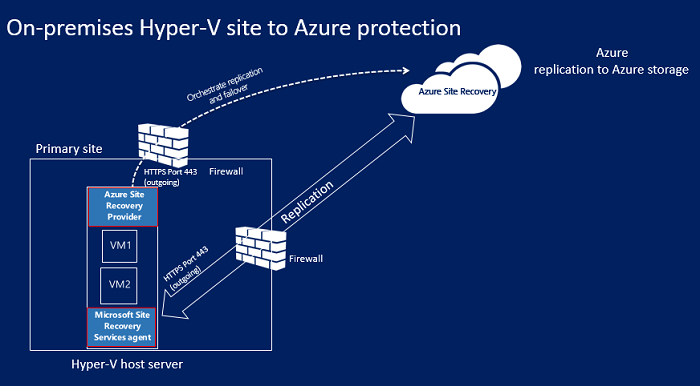
Komponenty architektury – Hyper-V s nástrojem VMM
Následující tabulka a obrázek poskytují základní zobrazení komponent používaných pro replikaci Hyper-V do Azure, když jsou hostitelé Hyper-V spravováni v cloudech VMM.
| Součást | Požadavek | Podrobnosti |
|---|---|---|
| Azure | Předplatné Azure, účet úložiště Azure a síť Azure. | Replikovaná data z místních úloh virtuálních počítačů se ukládají do účtu úložiště. Virtuální počítače Azure se vytvářejí s replikovanými daty, když dojde k převzetí služeb při selhání z místní lokality. Virtuální počítače Azure se připojí k virtuální síti Azure po svém vytvoření. |
| Server VMM | Server VMM obsahuje jeden nebo více cloudů s hostiteli Hyper-V. | Nainstalujete zprostředkovatele Site Recovery na server VMM, orchestrujete replikaci pomocí Site Recovery a zaregistrujete server v trezoru služby Recovery Services. |
| Hostitel Hyper-V | Jeden nebo několik hostitelů/clusterů Hyper-V spravovaných nástrojem VMM. | Agenta Recovery Services nainstalujete na každý uzel hostitele nebo clusteru Hyper-V. |
| Virtuální počítače Hyper-V | Jeden nebo několik virtuálních počítačů spuštěných na hostitelském serveru Hyper-V. | Na virtuálních počítačích není výslovně potřeba nic instalovat. |
| Sítě | Logické sítě a sítě virtuálních počítačů nastavené na serveru VMM. Síť virtuálních počítačů by měla být propojená s logickou sítí přidruženou ke cloudu. | Sítě virtuálních počítačů se mapují na virtuální sítě Azure. Po vytvoření virtuálních počítačů Azure po převzetí služeb při selhání se přidají do sítě Azure, která je namapovaná na síť virtuálních počítačů. |
Architektura Hyper-V do Azure (s VMM)
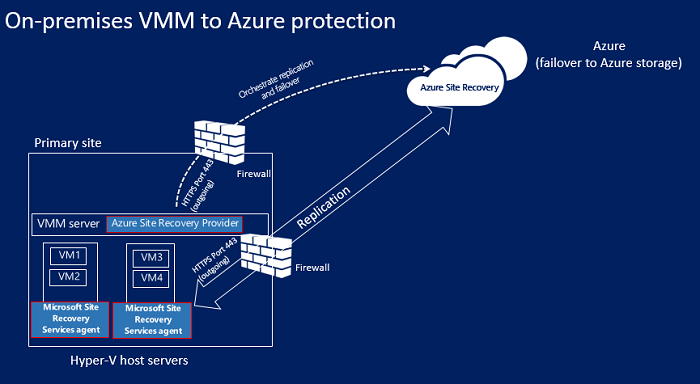
Nastavení odchozího síťového připojení
Aby Služba Site Recovery fungovala podle očekávání, je potřeba upravit odchozí síťové připojení, aby se vaše prostředí mohlo replikovat.
Poznámka:
Site Recovery nepodporuje použití ověřovacího proxy serveru k řízení připojení k síti.
Odchozí připojení pro adresy URL
Pokud k řízení odchozího připojení používáte proxy bránu firewall založenou na adrese URL, povolte přístup k těmto adresám URL:
| Název | Obchodní | Státní správa | Popis |
|---|---|---|---|
| Úložiště | *.blob.core.windows.net |
*.blob.core.usgovcloudapi.net |
Umožňuje zápis dat z virtuálního počítače do účtu úložiště mezipaměti ve zdrojové oblasti. |
| Microsoft Entra ID | login.microsoftonline.com |
login.microsoftonline.us |
Zajišťuje autorizaci a ověřování pro adresy URL služby Site Recovery. |
| Replikace | *.hypervrecoverymanager.windowsazure.com |
*.hypervrecoverymanager.windowsazure.com |
Umožňuje komunikaci virtuálního počítače se službou Site Recovery. |
| Service Bus | *.servicebus.windows.net |
*.servicebus.usgovcloudapi.net |
Umožňuje virtuálnímu počítači zapisovat data monitorování a diagnostiky Site Recovery. |
Proces replikace
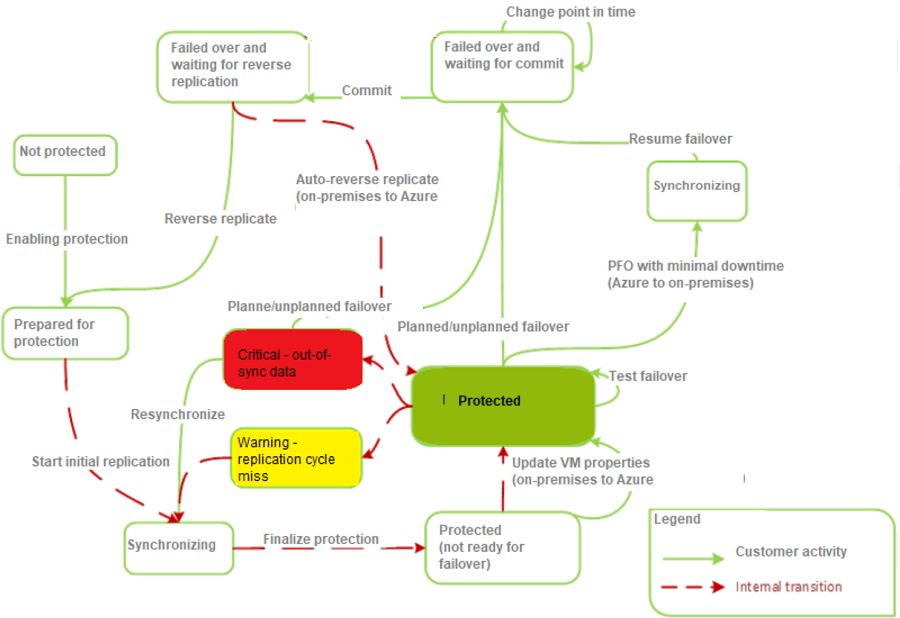
Proces replikace a obnovení
Povolení ochrany
- Po povolení ochrany pro virtuální počítače Hyper-V (na webu Azure Portal nebo místně) se spustí Povolení ochrany.
- Úloha zkontroluje, zda počítač splňuje požadavky, a potom vyvolá metodu CreateReplicationRelationship, která nastaví replikaci s nastavením, které jste nakonfigurovali.
- Úloha spustí počáteční replikaci vyvoláním metody StartReplication, která zahájí úplnou replikaci virtuálního počítače a odešle virtuální disky virtuálního počítače do Azure.
- Úlohu můžete monitorovat na kartě Úlohy .
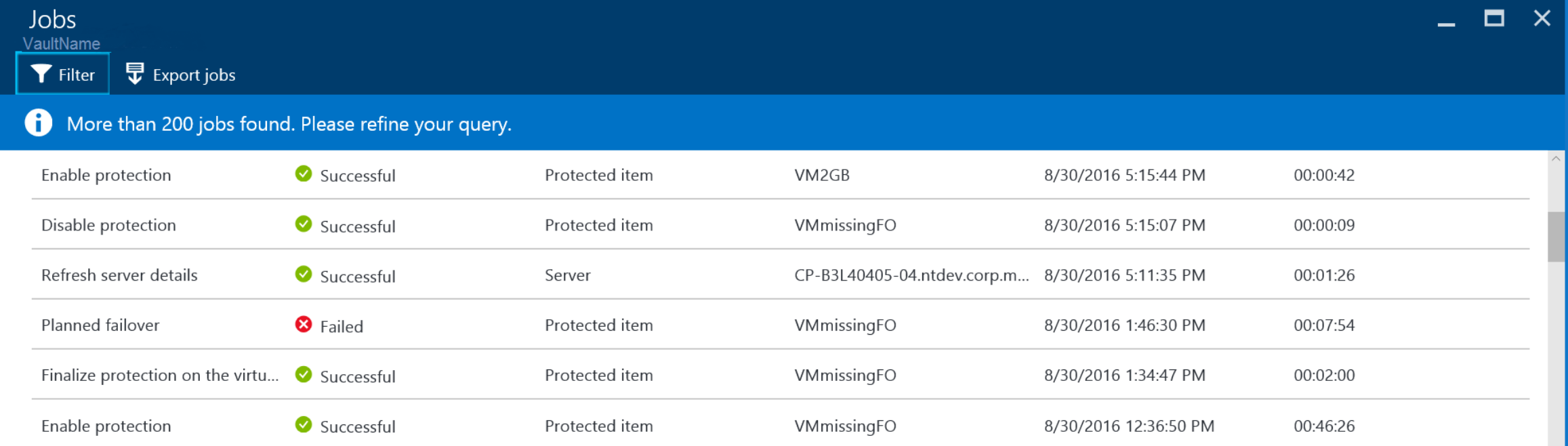
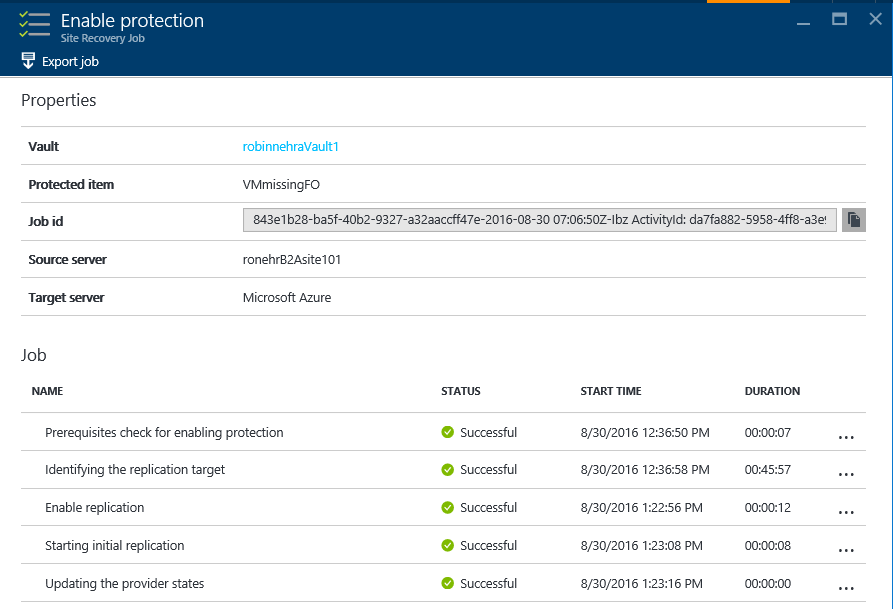
Počáteční replikace dat
- Při aktivaci počáteční replikace se pořídí snímek snímku virtuálního počítače Hyper-V.
- Virtuální pevné disky na virtuálním počítači se replikují jeden po druhém, dokud se všechny nezkopírují do Azure. V závislosti na velikosti virtuálního počítače a šířce pásma sítě to může chvíli trvat. Zjistěte, jak zvýšit šířku pásma sítě.
- Pokud během počáteční replikace probíhá změny disku, nástroj Hyper-V Replication Replication Tracker sleduje změny jako protokoly replikace Technologie Hyper-V (.hrl). Tyto soubory protokolů jsou umístěné ve stejné složce jako disky. Každý disk má přidružený soubor .hrl, který se odesílá do sekundárního úložiště. Soubory snímků a protokolů spotřebovávají prostředky disku v době, kdy probíhá počáteční replikace.
- Po dokončení počáteční replikace se snímek virtuálního počítače odstraní.
- Rozdílové změny na disku v protokolu se synchronizují a sloučí s nadřazeným diskem.
Dokončení procesu ochrany
- Po dokončení počáteční replikace se spustí ochrana finalizace úlohy virtuálního počítače . Nakonfiguruje síť a další nastavení po replikaci, aby byl virtuální počítač chráněný.
- V této fázi můžete zkontrolovat nastavení virtuálního počítače a ujistit se, že je připravená k převzetí služeb při selhání. Můžete spustit postup zotavení po havárii (testovací převzetí služeb při selhání) pro virtuální počítač a zkontrolovat, jestli převezme služby při selhání podle očekávání.
Rozdílová replikace
- Po počáteční replikaci začne rozdílová replikace v souladu se zásadami replikace.
- Nástroj Hyper-V Replica Replication Tracker sleduje změny virtuálního pevného disku jako soubory .hrl. Každý disk nakonfigurovaný pro replikaci má přidružený soubor .hrl.
- Protokol se odešle do účtu úložiště zákazníka. Při přenosu protokolu do Azure se změny primárního disku sledují v jiném souboru protokolu ve stejné složce.
- Během počáteční a rozdílové replikace můžete virtuální počítač monitorovat na webu Azure Portal.
Proces opětovné synchronizace
Pokud rozdílová replikace selže a úplná replikace by byla náročná, pokud jde o šířku pásma nebo čas, pak se virtuální počítač označí pro resynchronizaci.
- Pokud například soubory .hrl dosáhnou 50 % velikosti disku, pak se u virtuálního počítače stanoví nutnost resynchronizace.
- Ve výchozím nastavení je opětovná synchronizace naplánovaná tak, aby běžela automaticky mimo pracovní dobu.
Opětovná synchronizace odesílá pouze rozdílová data.
- Minimalizuje množství dat odesílaných pomocí kontrolních součtů zdrojového a cílového virtuálního počítače.
- Používá algoritmus blokování bloků s pevným blokem, ve kterém jsou zdrojové a cílové soubory rozdělené na pevné bloky dat.
- Vygenerují se kontrolní součty pro každý blok dat. Ty se porovnávají a určují, které bloky ze zdroje je potřeba použít na cíl.
Po dokončení resynchronizace by měla pokračovat normální rozdílová replikace.
Pokud nechcete čekat na výchozí resynchronizaci mimo hodiny, můžete virtuální počítač znovu synchronizovat ručně. Pokud dojde například k výpadku. Uděláte to tak, že na webu Azure Portal vyberete opětovnou synchronizaci virtuálního počítače>.
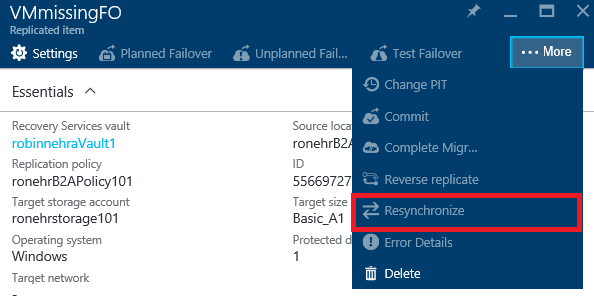
Proces opakování
Pokud dojde k chybě replikace, je předdefinován opakovaný pokus. Opakování se klasifikuje podle popisu v tabulce.
| Kategorie | Podrobnosti |
|---|---|
| Neopravitelné chyby | Pokus se nebude opakovat. Stav virtuálního počítače bude Kritický a bude nutný zásah správce. Mezi tyto chyby patří poškozený řetěz virtuálních pevných disků, neplatný stav virtuálního počítače repliky, chyby ověřování sítě, chyby autorizace a chyby nenalezených virtuálních počítačů (pro samostatné servery Hyper-V). |
| Opravitelné chyby | Pokusy se budou opakovat v každém intervalu replikace a pomocí exponenciální regrese se bude od počátku prvního pokusu zvětšovat interval opakování o 1, 2, 4, 8 a 10 minut. Pokud chyba přetrvává, bude se pokus opakovat každých 30 minut. Mezi příklady patří chyby sítě, chyby s nízkými nároky na disk a nedostatek paměti. |
Proces převzetí služeb při selhání a navrácení služeb po obnovení
- Můžete spustit plánované nebo neplánované převzetí služeb při selhání z místních virtuálních počítačů Hyper-V do Azure. Pokud spustíte plánovanou operaci, dojde k ukončení zdrojových virtuálních počítačů, aby se zcela předešlo možné ztrátě dat. Pokud primární lokalita není přístupná, spusťte neplánované převzetí služeb při selhání.
- Můžete převzít službu při selhání jednoho počítače nebo vytvořit plány zotavení a orchestrovat převzetí služeb při selhání více počítačů.
- Spustíte převzetí služeb při selhání. Po dokončení první fáze převzetí služeb při selhání byste měli být schopni zobrazit vytvořené virtuální počítače repliky v Azure. Virtuálnímu počítači můžete přiřadit veřejnou IP adresu, když je to třeba.
- Pak potvrdíte převzetí služeb při selhání a spustíte přístup k úloze z repliky virtuálního počítače Azure.
Po opětovném spuštění místní infrastruktury můžete navrátit služby po obnovení. Navrácení služeb po obnovení probíhá ve třech fázích:
Zahájení plánovaného převzetí služeb při selhání z Azure do místní lokality:
- Minimalizovat výpadky: Pokud použijete tuto možnost, Site Recovery synchronizuje data před převzetím služeb při selhání. Kontroluje změněné datové bloky a stáhne je do místní lokality, zatímco virtuální počítač Azure stále běží a minimalizuje výpadky. Když ručně určíte, že se převzetí služeb při selhání dokončí, virtuální počítač Azure se vypne, zkopírují se všechny konečné rozdílové změny a spustí se převzetí služeb při selhání.
- Úplné stahování: S touto možností se data synchronizují během převzetí služeb při selhání. Tato možnost stáhne celý disk. Je to rychlejší, protože se nevypočítávají žádné kontrolní součty, ale dochází k dalším výpadkům. Tuto možnost použijte, pokud jste už nějakou dobu spustili repliku virtuálních počítačů Azure nebo pokud byl místní virtuální počítač odstraněný.
- Vytvoření virtuálního počítače: Můžete vybrat navrácení služeb po obnovení na stejný virtuální počítač nebo na alternativní virtuální počítač. Můžete určit, že Site Recovery by měl vytvořit virtuální počítač, pokud ještě neexistuje.
Po dokončení počáteční synchronizace vyberete dokončení převzetí služeb při selhání. Po dokončení se můžete přihlásit k místnímu virtuálnímu počítači a zkontrolovat, jestli všechno funguje podle očekávání. Na webu Azure Portal vidíte, že virtuální počítače Azure byly zastaveny.
Pak potvrdíte převzetí služeb při selhání, aby se dokončilo, a znovu spustíte přístup k úloze z místního virtuálního počítače.
Po navrácení služeb po obnovení úloh povolíte zpětnou replikaci, aby se místní virtuální počítače znovu replikovaly do Azure.
Další kroky
Pokud chcete začít s replikací z Hyper-V do Azure, postupujte podle tohoto kurzu .